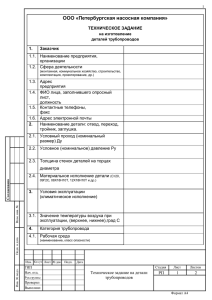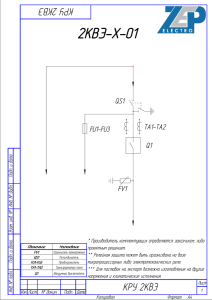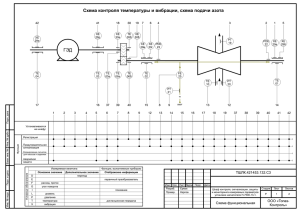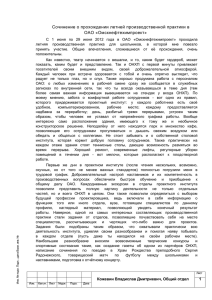Руководство администратора (технологическая инструкция)
advertisement
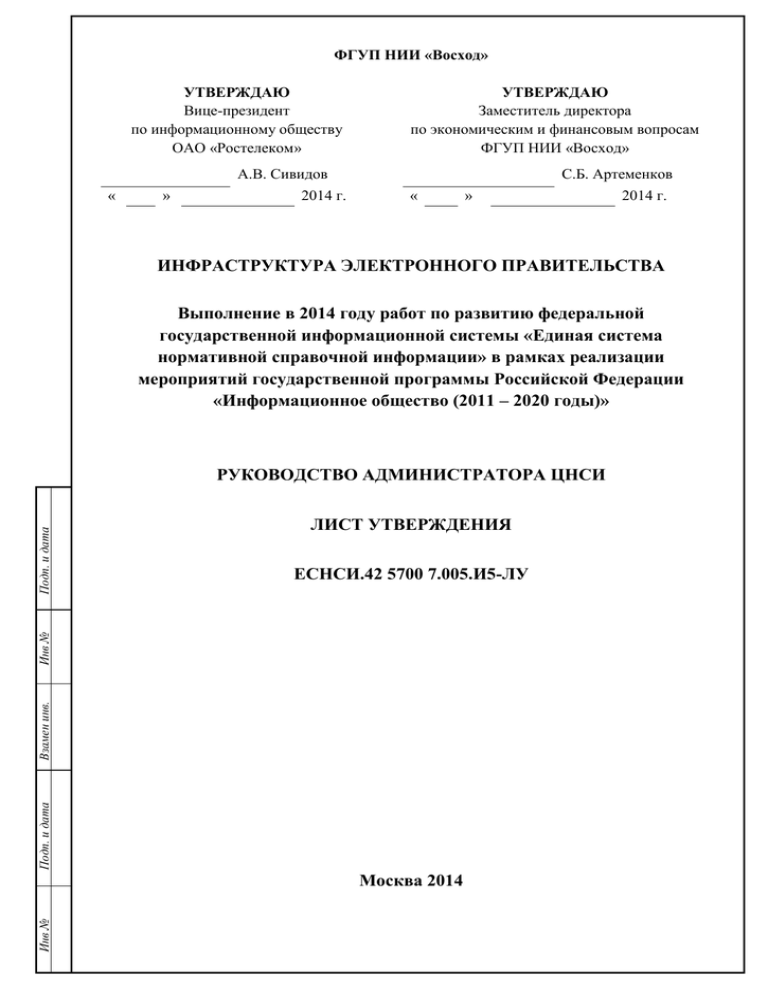
ФГУП НИИ «Восход» УТВЕРЖДАЮ Вице-президент по информационному обществу ОАО «Ростелеком» УТВЕРЖДАЮ Заместитель директора по экономическим и финансовым вопросам ФГУП НИИ «Восход» А.В. Сивидов « » 2014 г. С.Б. Артеменков « » 2014 г. ИНФРАСТРУКТУРА ЭЛЕКТРОННОГО ПРАВИТЕЛЬСТВА Выполнение в 2014 году работ по развитию федеральной государственной информационной системы «Единая система нормативной справочной информации» в рамках реализации мероприятий государственной программы Российской Федерации «Информационное общество (2011 – 2020 годы)» РУКОВОДСТВО АДМИНИСТРАТОРА ЦНСИ Подп. и дата ЛИСТ УТВЕРЖДЕНИЯ Инв № дубл. № Подп. и дата Взамен инв. ЕСНСИ.42 5700 7.005.И5-ЛУ подл. Инв № Москва 2014 ФГУП НИИ «Восход» Утвержден ЕСНСИ.42 5700 7.005.И5-ЛУ ИНФРАСТРУКТУРА ЭЛЕКТРОННОГО ПРАВИТЕЛЬСТВА Выполнение в 2014 году работ по развитию федеральной государственной информационной системы «Единая система нормативной справочной информации» в рамках реализации мероприятий государственной программы Российской Федерации «Информационное общество (2011 – 2020 годы)» РУКОВОДСТВО АДМИНИСТРАТОРА ЦНСИ № Москва 2014 Инв № подл. Подп. и дата Взамен инв. Инв № дубл. Подп. и дата ЕСНСИ.42 5700 7.005.И5 ЕСНСИ.42 5700 7.005.И5 Изм. Лист № докум. Разраб. С Подп. Дата Лит Пров. Руководство администратора ЦНСИ Н. контр. Утв. Лист 2 Листов 2 93 3 ФГУП НИИ «Восход» 9 ЛИСТ СОГЛАСОВАНИЯ СОСТАВИЛИ Наименование организации Должность исполнителя Фамилия и инициалы Подпись Дата Подпись Дата СОГЛАСОВАНО Должность Фамилия и инициалы Инв. № подп. Подпись и дата Взам. инв. № Инв. № дубл. Подпись и дата Наименование организации Изм. Лист № докум. Подп. Дата ЕСНСИ.42 5700 7.005.И5 Лист 3 Аннотация Данный документ является руководством пользователя модуля ЦНСИ единой системы нормативно-справочной информации (далее – ЦНСИ). В документе приводится описание операций, выполняемых пользователем при Инв. № подп. Подпись и дата Взам. инв. № Инв. № дубл. Подпись и дата работе с ЦНСИ. Изм. Лист № докум. Подп. Дата ЕСНСИ.42 5700 7.005.И5 Лист 4 Содержание Перечень принятых сокращений ............................................................. 8 1 ВВЕДЕНИЕ ................................................................................................ 9 1.1 Область применения ................................................................................ 9 1.2 Краткое описание возможностей ........................................................... 9 1.3 Уровень подготовки персонала .............................................................. 9 1.4 Перечень эксплуатационной документации, с которой необходимо ознакомиться пользователю .................................................................................... 10 2 НАЗНАЧЕНИЕ И УСЛОВИЯ ПРИМЕНЕНИЯ ............................... 11 2.1 Виды деятельности, функции ............................................................... 11 2.2 Программные и аппаратные требования ............................................. 15 2.2.1 Программные и аппаратные требования к рабочему месту пользователя ............................................................................................................ 15 2.2.2 Программные и аппаратные требования к серверной части ЦНСИ ........................................................................................................................ 16 Подпись и дата 2.3 Условные обозначения .......................................................................... 16 2.4 Терминология ......................................................................................... 17 3 ПОДГОТОВКА К РАБОТЕ .................................................................. 19 Инв. № дубл. 3.1 Состав дистрибутива ............................................................................. 19 3.2 Компиляция исходного кода ЦНСИ .................................................... 19 3.2.1 ПО необходимое для компиляции исходного кода ЦНСИ 19 Взам. инв. № 3.2.2 Сборка исходного кода ЦНСИ ............................................. 19 3.3 Развертывание дистрибутива ЦНСИ ................................................... 20 Подпись и дата 3.3.2 Установка базы данных ......................................................... 20 Инв. № подп. 3.3.1 Рекомендации по развертыванию ЦНСИ ............................ 20 3.3.6 Установка менеджера узелов кластера ................................ 26 3.3.3 Установка балансировщиков (mod_cluster) ........................ 21 3.3.4 Установка java на узел кластера ........................................... 23 3.3.5 Установка СКЗИ КриптоПро JCP на узел кластера .......... 23 Изм. Лист № докум. Подп. Дата ЕСНСИ.42 5700 7.005.И5 Лист 5 3.3.7 Установка подчиненного узела кластера ............................ 27 3.3.8 Установка архива приложения и консоли на кластер ........ 28 3.3.9 Построение индексов ............................................................ 29 3.3.10 Конфигурация доступа к ЕСИА ......................................... 29 3.3.11 Завершение установки......................................................... 29 3.3.12 Установка сертификатов для работы в ЕСИА .................. 30 3.4 Запуск ...................................................................................................... 31 3.5 Проверка работоспособности ............................................................... 31 4 ОПИСАНИЕ ОПЕРАЦИЙ .................................................................... 34 4.1 Управление группами ............................................................................ 34 4.1.1 Просмотр списка групп ......................................................... 34 4.1.2 Поиск группы ......................................................................... 35 4.1.3 Создание группы .................................................................... 35 4.1.4 Просмотр группы ................................................................... 40 4.1.5 Просмотр учетных записей и справочников группы ......... 42 Подпись и дата 4.1.6 Поиск учетных записей и справочников группы ............... 44 4.1.7 Редактирование группы ........................................................ 46 4.1.8 Удаление группы ................................................................... 50 Инв. № дубл. 4.2.1 Просмотр списка учетных записей ...................................... 51 Взам. инв. № 4.2 Управление учетными записями ......................................................... 51 4.2.4 Создание учетной записи ...................................................... 54 4.2.2 Статус учетной записи .......................................................... 53 4.2.3 Поиск учетной записи ........................................................... 53 4.2.5 Редактирование учетной записи........................................... 59 Подпись и дата 4.2.6 Редактирование прав учетной записи .................................. 63 4.2.7 Блокировка учетной записи .................................................. 67 4.2.8 Разблокировка учетной записи............................................. 69 4.2.9 Удаление учетной записи ..................................................... 70 Инв. № подп. 4.3 Управление дистрибутивами ............................................................... 72 Изм. Лист № докум. Подп. Дата ЕСНСИ.42 5700 7.005.И5 Лист 6 4.3.1 Просмотр списка дистрибутивов ......................................... 72 4.3.2 Просмотр информации о дистрибутиве .............................. 73 4.3.3 Поиск дистрибутива .............................................................. 75 4.3.4 Загрузка дистрибутива .......................................................... 77 4.3.5 Удаление дистрибутива ........................................................ 83 4.4 Просмотр журнала событий.................................................................. 84 4.4.1 Просмотр журнала событий обновления ТНСИ ................ 84 4.4.2 Просмотр журнала событий удостоверения справочников85 4.4.3 Просмотр журнала событий удаления справочников ........ 87 5 ЭКСПЛУАТАЦИЯ.................................................................................. 89 5.1 Обязанности администратора по эксплуатации ................................. 89 5.2 Описание обслуживания ....................................................................... 89 6 АВАРИЙНЫЕ СИТУАЦИИ. ВОССТАНОВЛЕНИЕ БАЗЫ ДАННЫХ ................................................................................................................. 91 Инв. № подп. Подпись и дата Взам. инв. № Инв. № дубл. Подпись и дата 7 РЕКОМЕНДАЦИИ ПО ОСВОЕНИЮ ............................................... 93 Изм. Лист № докум. Подп. Дата ЕСНСИ.42 5700 7.005.И5 Лист 7 Перечень принятых сокращений Таблица 1 – Перечень принятых сокращений БГИР Базовый государственный информационный ресурс БД База данных ГОСТ Государственный стандарт ЕСИА Единая система идентификации и аутентификации ЕСНСИ, Единая система справочников и классификаторов, используемых в Система государственных и муниципальных информационных системах ИС Информационная система - совокупность содержащейся в базах данных информации и обеспечивающих ее обработку информационных технологий и технических средств ЛВС Локальная вычислительная сеть НСИ Нормативно-справочная информация РД Рабочая документация СМЭВ Система межведомственного электронного взаимодействия СНИЛС Страховой номер индивидуального лицевого счёта СПНСИ Система публикации нормативно-справочной информации в открытом СУБД Система управления базой данных ТНСИ Терминальный модуль ЕСНСИ ФИО Фамилия Имя Отчество Инв. № дубл. ЦНСИ Центральный модуль ЕСНСИ API (англ. application programming interface) Интерфейс программирования Взам. инв. № Подпись и дата доступе CSV приложений (от англ. Comma-Separated Values) Текстовый формат, предназначенный Подпись и дата для представления табличных данных HTTP (англ. HyperText Transfer Protocol) Протокол передачи гипертекста DLL (англ. dynamic-link library) Динамически подключаемая библиотека LDAP (англ. Lightweight Directory Access Protocol) Облегчённый протокол Инв. № подп. доступа к каталогам Изм. Лист № докум. Подп. Дата ЕСНСИ.42 5700 7.005.И5 Лист 8 1 ВВЕДЕНИЕ 1.1 Область применения ЦНСИ предназначена для обеспечения централизованного хранения и управления нормативно-справочной информацией, используемой в государственных и муниципальных информационных системах. ЦНСИ не предназначена для хранения и обработки персональной и/или конфиденциальной информации. Основной целью работ по разработке ЦНСИ является повышение качества взаимоотношений максимально государства эффективного и общества использования и обеспечение информационно- коммуникационных технологий во всех сферах жизни. 1.2 Краткое описание возможностей Модуль ЦНСИ предоставляет следующие возможности по администрированию: Подпись и дата управления группами; управления списками учётных записей; управления учётными записями; Инв. № дубл. управление дистрибутивами ТНСИ. 1.3 Уровень подготовки персонала Взам. инв. № К квалификации персонала предъявляются следующие требования: пользователь должен иметь начальные навыки работы с персональным компьютером (рабочей станцией); Подпись и дата пользователь должен быть знаком с базовыми понятиями операционной системы семейства MS Windows; пользователь должен владеть основными навыками многооконного Windows-интерфейса, применяемого в стандартных Windows- Инв. № подп. приложениях. Изм. Лист № докум. Подп. Дата ЕСНСИ.42 5700 7.005.И5 Лист 9 1.4 Перечень эксплуатационной документации, с которой необходимо ознакомиться пользователю Перед началом работы администратору необходимо ознакомиться со следующими документами: Руководство администратора ЦНСИ; Инструкция по эксплуатации системы (документ разрабатывался в Инв. № подп. Подпись и дата Взам. инв. № Инв. № дубл. Подпись и дата рамках Договора №1596-13-30 от 22.11.2013 г.). Изм. Лист № докум. Подп. Дата ЕСНСИ.42 5700 7.005.И5 Лист 10 2 НАЗНАЧЕНИЕ И УСЛОВИЯ ПРИМЕНЕНИЯ 2.1 Виды деятельности, функции ЕСНСИ предназначена для решения следующих основных целей и задач: переход от централизованной к распределенной модели управления НСИ для органов власти и других участников информационного взаимодействия; унификация информационного обмена через СМЭВ в части нормативной справочной информации; повышения открытости и доступности данных, находящихся под управлением ЕСНСИ, для всех заинтересованных лиц; реализация согласования паспорта базового государственного информационного ресурса; утверждения перечня эталонных сведений, которые предназначены для использования при осуществлении межведомственного Подпись и дата информационного взаимодействия. На верхнем уровне Система ЕСНСИ структурируется в три функциональных блока (подсистемы): ЦНСИ; Инв. № дубл. ТНСИ; Инв. № подп. Подпись и дата Взам. инв. № БГИР. Изм. Лист № докум. Подп. Дата ЕСНСИ.42 5700 7.005.И5 Лист 11 Структура ЕСНСИ представлена на рисунке 1. Предоставление НСИ для проверок ЕСНСИ API ТНСИ Публикация НСИ API БГИР ЦНСИ СМЭВ СПНСИ Управление НСИ в ЦНСИ Обновление НСИ в ТНСИ GUI API СМЭВ GUI Обновление НСИ в ТНСИ API API 1. Управление НСИ в ТНСИ 2. Управление перекодировкой Управление НСИ в ЦНСИ GUI Управление Реестром БГИР GUI ТНСИ Обновление НСИ в ТНСИ API API Просмотр опубликованных БГИР GUI Просмотр опубликованных НСИ Оператор Вызов перекодировки ИС Пользователь Оператора Анонимный Пользователь Рисунок 1 - Структура ЕСНСИ Подпись и дата Перечень и назначение подсистем приведено в таблице 2. Таблица 2- Подсистемы ЕСНСИ № Инв. № дубл. 1 Система ЦНСИ Назначение Подсистема предназначена для ведения справочников и классификаторов и предоставления к ним доступа представителям органов исполнительной власти ТНСИ Подсистема предназначена для выполнения следующих задач: Взам. инв. № 2 1. Получение общедоступных данных справочников и классификаторов из ЦНСИ всеми заинтересованными лицами; 2. Ведение локальных справочников и классификаторов и Подпись и дата предоставления к ним доступа потребителям; 3. Управление наборами правил перекодировки между справочниками ЦНСИ и локальными справочниками; 4. Перекодировка данных справочников и классификаторов Инв. № подп. ЦНСИ в альтернативные представления (диктуемые Изм. Лист № докум. Подп. Дата ЕСНСИ.42 5700 7.005.И5 Лист 12 локальными справочниками) БГИР 3 Подсистема предназначена для решения задачи предоставления доступа пользователей к описанию информации, содержащейся в информационных ресурсах (реестрах, регистрах), предоставленной операторами информационных ресурсов, определённых Правительством Российской Федерации как базовые 4 СПНСИ Модуль публикации НСИ в открытом доступе 5 ИС Локальные информационные системы Оператора На верхнем уровне подсистема ЦНСИ структурируется в два блока: функциональный блок; консоль для обслуживания Системы. Функциональный блок предоставляет доступ ко всем функциям системы: пользовательскому веб-интерфейсу для работы со справочниками; веб-сервису для интеграции с внешними системами. Подпись и дата Консоль предоставляет доступ к функциям обслуживания системы: переиндексация поисковых индексов и включение/выключение режима обслуживания системы. Инв. № дубл. настройки Взам. инв. № Такое решение значительно упрощает процесс развёртывания и системы. Высокий уровень информационной безопасности масштабируемой. Отказоустойчивость системы может быть достигнута достигается посредством того, что доступ к данным Системы возможет только через интерфейсы, предоставляемые Системой. Система является легко кластеризацией. Подпись и дата Взаимодействие между ЦНСИ и внешними системами осуществляется с помощью механизма веб-сервисов через СМЭВ, которая выполняет функции единой шины данных. Идентификация и аутентификация пользователей предусмотрена через Инв. № подп. единую Изм. Лист систему № докум. идентификации Подп. Дата и аутентификации – ЕСНСИ.42 5700 7.005.И5 ЕСИА ИЭП, Лист 13 взаимодействие с ЕСИА осуществляется через интернет с использованием стандарта SAML 2. Подсистема ТНСИ состоит из ряда функциональных модулей, взаимодействующих между собой с использованием API, общих файлов в файловых системах, и общих данных в базе данных. ТНСИ по расписанию проверяет наличие обновлений в ЦНСИ и при наличии загружает их. Проверка обновлений осуществляется путём сравнения номера актуальной ревизии для каждого из справочников в ЦНСИ и номера текущей ревизии соответствующего справочника в ТНСИ. Взаимодействие с ЦНСИ осуществляется обменом структурированными сообщениями в формате XML по протоколу SOAP, взаимодействие с локальными информационными системами Оператора осуществляется обменом структурированными сообщениями в формате XML по протоколу SOAP поверх HTTP. Для разграничения прав доступа пользователей к системе используется Подпись и дата внешний LDAP каталог. Подсистема не предоставляет дополнительных средств по управлению учётными записями пользователей, ролями, паролями, политиками безопасности и журналирования. Вся функциональность такого рода реализована на уровне службы каталогов пользователей. Управление Инв. № дубл. учётными записями пользователей осуществляется вне подсистемы ТНСИ. Подсистема БГИР обеспечивает автоматизацию следующих процессов: Взам. инв. № формирование, согласование и одобрение паспортов БГИР и перечня эталонных сведений БГИР; нормализация объектов/субъектов и сведений об объектах/субъектах Инв. № подп. Подпись и дата в Реестре БГИР. Изм. Лист № докум. Подп. Дата ЕСНСИ.42 5700 7.005.И5 Лист 14 2.2 Программные и аппаратные требования 2.2.1 Программные и аппаратные требования к рабочему месту пользователя Для начала работы не требуется: загрузка вводной информации в базу данных; дополнительная подготовка специалистов для установки, настройки и запуска системы. Рабочие места пользователя должны быть обеспечены оборудованием с характеристиками, указанными в таблице Таблица 3 - Характеристики оборудования рабочих мест. Таблица 3 - Характеристики оборудования рабочих мест Подпись и дата № Параметр Значение 1 Тип процессора x86, x86-64 2 Количество процессоров 1+ 3 ОЗУ 512+ 4 Жёсткий диск 1 Гб 5 Операционная система Операционная система Windows Vista/7/8/Server+ или любая, поддерживающая браузеры IE 9+, Firefox 23+, Chrome 29+, Safari Инв. № дубл. 6+ Рабочие места пользователей должны быть обеспечены следующим программным обеспечением, указанным в таблице Таблица 4 - ПО рабочих Взам. инв. № мест. Подпись и дата Таблица 4 - ПО рабочих мест № Параметр 1 Операционная система Значение Любая поддерживающая браузеры IE 9+, Firefox 23+, Chrome 29+, Safari 6+ 2 ПО Браузер — IE 9+, Firefox 23+, Chrome 29+, Инв. № подп. Safari 6+ Изм. Лист № докум. Подп. Дата ЕСНСИ.42 5700 7.005.И5 Лист 15 2.2.2 Программные и аппаратные требования к серверной части ЦНСИ Серверная часть ЦНСИ должны быть обеспечены оборудованием с характеристиками, указанными в Таблица 5. Таблица 5 – Характеристики серверного оборудования Сервер процессов Тип процессора Сервер для БД Intel Xeon Quad-Core (1-chip x Intel Xeon Quad-Core (1-chip x 44-core) core) Количество процессоров 2 2 Любой Любой 16 Гб 16 Гб Жесткий диск 100 Гб RAID 1 (2 x 100 Гб) 500 Гб RAID 1 (2 x 500 Гб) Операционная система CentOS 6.5 .x86_64 CentOS 6.5 .x86_64 JBoss EAP 6.2 PostgreSql 9.4 Чипсет ОЗУ Подпись и дата ПО 2.3 Условные обозначения В данном руководстве используются условные обозначения, Инв. № дубл. приведенные в таблице Таблица 6 - Условные обозначения. Таблица 6 - Условные обозначения Взам. инв. № Полужирный текст Подпись и дата Условное обозначение Текст курсивом Пояснение Названия элементов управления (ссылки, кнопки, списки, пункты меню приложения) и экранов приложения. Ссылки на разделы и главы руководства; специальные термины. Сочетания Ctrl+V клавиш, используемые для Инв. № подп. выполнения действий в системе. Изм. Лист № докум. Подп. Дата ЕСНСИ.42 5700 7.005.И5 Лист 16 Условное обозначение Пояснение Пункт 1 Пункт 2 Последовательность навигации по пунктам Пункт 3 меню приложения. Примечание: Важная Текст примечания функционирования системы или порядка ввода информация, касающаяся и обработки данных. 2.4 Терминология В данном руководстве используются термины, приведенные в таблице Таблица 7 - Термины. Таблица 7 - Термины Термин Пояснение Навести указатель мыши на объект и нажать Выбрать левую кнопку мыши (применительно к ссылкам, опциям и др.). Подпись и дата Применительно к спискам – раскрыть список, навести указатель мыши на требуемую строку Щелкнуть То же, что и Выбрать. Инв. № дубл. Выделить Нажать левую кнопку мыши и, не отпуская, Взам. инв. № списка и нажать левую кнопку мыши. Нажать переместить указатель мыши таким образом, чтобы объект или текст оказался подсвечен. Навести указатель мыши на объект и нажать левую кнопку мыши (применительно к Инв. № подп. Подпись и дата кнопкам). Изм. Лист № докум. Подп. Дата ЕСНСИ.42 5700 7.005.И5 Лист 17 Термин Пояснение Применительно к флажкам - навести указатель Установить/снять мыши на флажок и нажать левую кнопку мыши. Значок флажка при этом должен смениться на галочку (установить) или, наоборот, стать пустым (снять). Применительно к текстовым полям – навести Ввести указатель мыши на текстовое поле, нажать левую кнопку мыши и ввести текст в текстовое Инв. № подп. Подпись и дата Взам. инв. № Инв. № дубл. Подпись и дата поле. Изм. Лист № докум. Подп. Дата ЕСНСИ.42 5700 7.005.И5 Лист 18 3 ПОДГОТОВКА К РАБОТЕ 3.1 Состав дистрибутива ЦНСИ не требует установки дистрибутивного пакета на рабочее место пользователя. Работа на рабочем месте реализована через центральный интерфейс пользователя. Для работы с системой необходимо установить IE 9+, Firefox 23+, Chrome 29+, Safari 6+ и выше или любой другой браузер. Требуется установка дистрибутива ЦНСИ на серверную часть. Дистрибутив ЦНСИ должен быть получен путем компиляции исходного кода ЦНСИ. 3.2 Компиляция исходного кода ЦНСИ 3.2.1 ПО необходимое для компиляции исходного кода ЦНСИ 3.2.1.1 Java JDK 1. Скачать инсталлятор JDK 7u40 с официального сайта http://www.oracle.com/technetwork/java/javase/downloads/jdk7-downloadsПодпись и дата 1880260.html. Выберите инсталляцию для вашей операционной системы (32-х или 64-х битную); 2. Установить JDK не меняя настроек по умолчанию; Инв. № дубл. 3. Добавить директорию JDK “bin” в системную переменную PATH. 3.2.1.2 Mercurial 1. С сайта http://maven.apache.org/download.cgi скачать и установить Maven; Взам. инв. № 2. Прописать путь к папке “bin” из инсталяции maven в системную переменную PATH. Подпись и дата 3.2.2 Сборка исходного кода ЦНСИ В корне директории с исходным кодом из консоли запустить команду mvn clean install –P production –Dmaven.test.skip=true. После окончания Инв. № подп. сборки maven выдаст сообщение BUILD SUCCESS. В директории с исходным Изм. Лист № докум. Подп. Дата ЕСНСИ.42 5700 7.005.И5 Лист 19 кодом появится директория “target” в которой находится собранный артефакт Voshod-CNSI.war 3.3 Развертывание дистрибутива ЦНСИ 3.3.1 Рекомендации по развертыванию ЦНСИ 1. Необходимо развернуть Apache или Ngnix перед сервером приложений в качестве реверс-прокси. 2. Разнести на отдельные машины сервер приложений и сервер БД 3. Если система не доступна или находится в режиме обслуживания, реверс-прокси должен возвращать 503 код. Для этого рекомендуется создать страницу с сообщением о недоступности системы. 3.3.2 Установка базы данных Для установки приложения требуется чистый сервер PostgreSql 9.4, настроенный в отказоустойчивой конфигурации. Если вы уже раньше устанавливали приложение с использованием этого же сервера, перед Подпись и дата установкой необходимо удалить базу данных cnsi. Далее необходимо выполнить скрипты из папки db/scripts в порядке в соответствии с их названиями: Инв. № дубл. 1.createDB.sql 2.createDBAdministrator.sql 3.createDBStructure.sql Взам. инв. № Так же на базе данных должен быть создан пользователь: 1. Пользователь с правами на получение и модификацию данных (Select, Insert, Update, Delete), который будет использоваться при работе Подпись и дата приложения 2. Пользователь должен иметь права подключаться к БД со всех узлов Инв. № подп. кластера. Изм. Лист № докум. Подп. Дата ЕСНСИ.42 5700 7.005.И5 Лист 20 3.3.3 Установка балансировщиков (mod_cluster) В подсети, где расположены узлы кластера должны быть отключены файрволы, для успешной передачи multicast-сообщений между узлами кластера. Для повышения отказоустойчивости системы предлагается ставить балансировщик на каждый узел кластера. Для дальнейшего описания предположим, что необходимо поставить балансировщик на выбранный узел на порт 8071, обозначим его Centos1. На остальные узлы кластера балансировщики ставятся аналогичным образом. Следующий шаг настройка сети, чтобы в случае недоступности балансировщика на первом узле, запросы перенаправлялись на балансировщик следующего узла, а в случае восстановления предыдущего узла, опять перенаправлялись на предыдущий балансировщик. Например, такой сценарий можно реализовать с помощью прокси-сервера nginx (данный шаг остается за раками данного руководства и реализуется администраторами системы на их усмотрение). Подпись и дата 1. Убеждаемся, что на узле присутствует сопоставление ip-адреса и имени хоста. Делаем команду: nslookup $HOSTNAME Инв. № дубл. Если ip-адрес определен, то пропускаем последующие шаги и считаем, что сопоставление на узле настроено. Если нет, берем ip-адрес узла (команда ifconfig) и имя узла Взам. инв. № (команда echo $HOSTNAME) и добавлем строчку «ip_адрес имя_хоста» в файл /etc/hosts 2. Распаковываем архив jboss/mod_cluster-1.2.6.Final-linux2-x64- Подпись и дата ssl.tar.gz в корень диск. 3. Находим файл /opt/jboss/httpd/httpd/conf/httpd.conf и проставляем Инв. № подп. параметры (меняем): Изм. Лист № докум. Подп. Дата ЕСНСИ.42 5700 7.005.И5 Лист 21 Параметр: Listen ip_адрес:порт (далее, ip_адрес и порт – это ip-узла и порт балансировщика) Параметр: ServerName localhost:порт Меняем в модуле строки отмеченным красным (в конце файла): <IfModule manager_module> Listen ip_адрес:6666 ManagerBalancerName mycluster_node1 PersistSlots on <VirtualHost ip_адрес:6666> <Location /> Order deny,allow Deny from all Allow from all </Location> KeepAliveTimeout 300 MaxKeepAliveRequests 0 ServerAdvertise on #ServerAdvertise on http://@IP@:6666 AdvertiseFrequency 5 #AdvertiseSecurityKey secret Подпись и дата #AdvertiseGroup @ADVIP@:23364 EnableMCPMReceive <Location /mod_cluster_manager> SetHandler mod_cluster-manager Order deny,allow Инв. № дубл. Deny from all Allow from all </Location> </VirtualHost> Взам. инв. № </IfModule> (Замечание, у каждого балансировщика должно быть уникальное имя) 4. Теперь балансировщик можно запустить командой из папки Подпись и дата /opt/jboss/httpd: sh sbin/apackectl start, данную команду можно повесить как сервис и тогда балансировщик будет подниматься Инв. № подп. автоматически при старте приложения Изм. Лист № докум. Подп. Дата ЕСНСИ.42 5700 7.005.И5 Лист 22 3.3.4 Установка java на узел кластера Взять файл java/jdk-7u21-linux-x64.tar.gz и распаковать его в папку /usr/local/java (команда tar –xvf jdk-7u21-linux-x64.tar.gz) 3.3.5 Установка СКЗИ КриптоПро JCP на узел кластера На каждый из узлов кластера необходимо установить СКЗИ КриптоПро JCP 1.0.54. Дистрибутив СКЗИ Крипто-ПРО доступен на сайте производителя www.cryptopro.ru. Перед началом установки СКЗИ Крипто-ПРО JCP 1.0.54 необходимо убедиться в том, что на узле кластера установлено ПО JDK не выше версии 1.7.0.05. Порядок установки. Для установки СКЗИ Крипто-ПРО JCP 1.0.54 на узел кластера необходимо ваполнить следующие шаги: 1. Скачать дистрибутив в папку /opt, выполнив Подпись и дата посследовательность команд, приведенную в таблице 8. Таблица 8 -- Последовательность команд для скачивания дистрибутива cd /opt wget $DISTR_URL Инв. № дубл. 2. Распаковать дистрибутив в папку /opt , выполнив посследовательность команд, приведенную в таблице 9. Таблица 9 -- Последовательность команд для распаковки дистрибутива Взам. инв. № cd /opt unzip ./jcp_plus_jtls_1.0.54.zip 3. Удалить не используемый дистрибутив, выполнив посследовательность команд, приведенную в таблице 10. Подпись и дата Таблица 10 -- Команда для удаления дистрибутива rm -fv ./jcp_plus_jtls_1.0.54.zip 4. Зайти в папку /opt/jcp.1.0.54/lib, выполнив посследовательность Инв. № подп. команд, приведенную в таблице 11. Изм. Лист № докум. Подп. Дата ЕСНСИ.42 5700 7.005.И5 Лист 23 Таблица 11 -- Команда изменения текущего каталога cd /opt/jcp.1.0.54/lib 5. Разарешить запуск командного файла install.sh, выполнив команду, приведенную в таблице 12. Таблица 12 -- Команда для разрешения запуска командного файла chmod +x ./install.sh 6. Запустить install.sh, выполнив команду, приведенную в таблице 13. Таблица 13 -- Запуск командного файла ./install.sh $JAVA_HOME/jre XXXXX-XXXXX-XXXXX-XXXXX-XXXXX " Company_Name" В приведенном шаблоне команды: XXXXX-XXXXX-XXXXX-XXXXX-XXXXX – серийый номер СКЗИ Крипто-ПРО JCP; Company_Name - имя компании, на которую выдан серйный номер Подпись и дата СКЗИ Крипто-ПРО JCP В процессе установки могут выдаваться сообщения об ошибке вида "java.lang.NoClassDefFoundError: Инв. № дубл. Данные opencard/core/service/CardServiceFactory". сообщения являются вспомогательными и не предназначены для контроля успешности установки. Признаком успешного завершения установки являются наличие Взам. инв. № собщений приведенных в таблице 14. Таблица 14-- Сообщения об успешной установке Установка пакета JCPAsn завершилась успешно. Подпись и дата Установка пакетов завершена успешно. или Package JCPAsn installed succesfully. Инв. № подп. Install successful. Изм. Лист № докум. Подп. Дата ЕСНСИ.42 5700 7.005.И5 Лист 24 7. Скопировать необходимые дистрибутива в JDK, библиотеки зависимостей из выполнив последовательность команд, приведенную в таблице 15. Таблица 15 -- Последовательность коменд для копирования библиотек зависимостей cd /opt/jcp.1.0.54/lib cp dependencies/commons-logging.jar $JAVA_HOME/jre/lib/ext cp dependencies/xmlsec.jar $JAVA_HOME/jre/lib/ext Проверить содержимое папки $JAVA_HOME/jre/lib/ext, выполнив команду, приведенную в таблице 15. Таблица 16 -- Команда просмотра содержимого папки ls -l Папка $JAVA_HOME/jre/lib/ext должна содержать следующие Инв. № подп. Подпись и дата Взам. инв. № Инв. № дубл. Подпись и дата файлы: Изм. Лист ASN1P.jar; asn1rt.jar; CAdES.jar; commons-logging.jar; dnsns.jar; forms_rt.jar; JCPinst.jar; JCP.jar; JCPRequest.jar; JCPRevCheck.jar; JCPRevTools.jar; JCPxml.jar; JCryptoP.jar; localedata.jar; meta-index; sunec.jar; № докум. Подп. Дата ЕСНСИ.42 5700 7.005.И5 Лист 25 sunjce_provider.jar; sunpkcs11.jar; XMLDSigRI.jar; xmlsec.jar; zipfs.jar. 3.3.6 Установка менеджера узелов кластера Взять файл java/jboss-eap-6.2.0.zip и распаковать его в папку /opt/jboss/ командой unzip jboss-eap-6.2.0.zip (перед распаковкой архивы необходимо скопировать в целевую папку) В результате появится папка /opt/jboss/jboss-eap-6.2. Копируем папку из поставки jboss/jdbc/com в папку /opt/jboss/jboss-eap6.2/modules Далее необходимо создать два пользователя с помощью шельника /opt/jboss/jboss-eap-6.2/bin/add-user.sh типа «Management User». Логин первого пользователя admin, второго – slave. При создании пользователя с логином Подпись и дата slave необходимо указать, что через него будут подключаться slave-узлы (один из шагов настройки), для пользователя admin такую настройку в мастере создания пользователя указывать необязательно. При создании пользователя Инв. № дубл. slave необходимо запомнить его secret-hash, который будет показан на экране терминала на завершающем этапе создания пользователя. Далее необходимо положить файлы из папки jboss/conf: domain.conf, Взам. инв. № domain.properties, domain.xml, host.xml. Файл domain.conf копируем в папку bin Остальные файла 3 копируем в папку: /opt/jboss/jboss-eap- Подпись и дата 6.2/domain/configuration. В скопированном файле domain.properties: меняем ip-адреса на адреса узла Инв. № подп. проставляем параметры базы данных (параметры voskhod.jdbc.*) Изм. Лист № докум. Подп. Дата ЕСНСИ.42 5700 7.005.И5 Лист 26 проставляем параметр voskhod.proxy.list, в котором прописываем через запятую все ip-адреса узлов кластера с портом 6666, например 192.168.122.100:6666,192.168.122.198 Теперь менеджер узлов можно запустить командой: 1. cd /opt/jboss/jboss-earp-6.2 2. sh bin/domain.sh -P file:///opt/jboss/jboss-eap6.2/domain/configuration/domain.properties (при необходимости эту команду можно повесить как службу) 3.3.7 Установка подчиненного узела кластера Установить Java на узел кластера как описано в п. 3.3.4. Возьмите файл java/jboss-eap-6.2.0.zip и распакуйте его в папку /opt/jboss/ командой unzip jboss-eap-6.2.0.zip (перед распаковкой архивы необходимо скопировать в целевую папку) Копируем папку из поставки jboss/jdbc/com в папку /opt/jboss/jboss-eap6.2/modules Подпись и дата Далее необходимо файлы из папки jboss/conf из папки с дистрибутивом скопировать в подпапки /opt/jboss/jboss-eap-6.2: 1. Копируем файл domain.conf в папку bin Инв. № дубл. 2. Удаляем файл domain.xml из папки /opt/jboss/jboss-eap- 6.2/domain/configuration 3. Копируем файлы: domain-slave.properties и host-slave.xml в папку Взам. инв. № domain/configuration и переименовываем их в domain.properties и host.xml соответственно. Далее необходимо отредактировать файл Подпись и дата domain.properties следующим образом: jboss.secret.slave.pwd=secret-hash пользователя slave jboss.domain.master.address=ip-адрес менеджера-узлов jboss.bind.address.management=ip-адрес узла Инв. № подп. jboss.bind.address=ip-адрес узла Изм. Лист № докум. Подп. Дата ЕСНСИ.42 5700 7.005.И5 Лист 27 jboss.bind.address.unsecure=ip-адрес узла проставляем параметры базы данных (параметры voskhod.jdbc.*) проставляем параметр voskhod.proxy.list, в котором прописываем через запятую все ip-адреса узлов кластера с портом 6666, например 192.168.122.100:6666,192.168.122.198 4. Открыть скопированный файл: host.xml изменить строчку: <secret value="MTIzNDU2YUFf"/> подставив secret-hash пользователя slave в атрибут value. 5. Запустить узел командой: 1. cd /opt/jboss/jboss-earp-6.2 2. sh bin/domain.sh -P file:///opt/jboss/jboss-eap6.2/domain/configuration/domain.properties 3.3.8 Установка архива приложения и консоли на кластер Подпись и дата Необходимо запустить перед установкой в заданной последовательности: 1. Настроить проброс портов с точки входа на балансировщики (делает администратор сети) 2. Менеджер узлов. Инв. № дубл. 3. Подчиненные узлы. 4. Балансировщики. Взам. инв. № Копируем содержимое папки jboss/deploy в папку /home/admin на узел менеджера узлов. Далее копируем в эту же папку собранный архив приложения Voshod-CNSI.war Подпись и дата Далее командой деплоим консоль в кластер: 1. cd /opt/jboss/jboss-eap-6.2 2. sh bin/jboss-cli.sh -c --controller=ip_адрес_менеджера_узлов:9999 -file="/home/admin/deploy_console.cli" Инв. № подп. Далее командой деплоим приложение: Изм. Лист № докум. Подп. Дата ЕСНСИ.42 5700 7.005.И5 Лист 28 sh bin/jboss-cli.sh -c --controller=ip_адрес_менеджера_узлов:9999 -file="/home/admin/deploy.cli" Выгрузка приложения делается аналогичным образом с помощью файлов: undeploy.cli и undeploy_console.cli. 3.3.9 Построение индексов 1. Остановить все узлы сервера 2. Запустить узлы сервера начинаю с менеджера-узлов 3. Зайти в консоль: http://ip_адрес_точки_входа _в_приложение/jmxconsole/ В самой нижней части страницы кликнуть на строчку: service=SystemManager (перейти по ссылке и нажать кнопку Invoke, напротив rebuildSearchIndex, подождать 2 минуты). 3.3.10 Конфигурация доступа к ЕСИА Для подключения к системе ЕСИА, необходимо иметь электронную цифровую подпись с сертификатом, зарегистрированным в ЕСИА. Для Подпись и дата получения подробной информации обратитесь к документации по работе с ЕСИА. Для соединения с ЕСИА необходимо наличие следующих файлов: Инв. № дубл. Хранилище ключей Java c вашей электронной подписью. Данное хранилище должно находиться по пути /home/jboss/.oiosaml/certificate/keystore.jks Взам. инв. № Конфигурационный файл для доступа к ЕСИА. Он должен находиться по пути /home/jboss/.oiosaml/metadata/SP/SPMetadata.xml Подпись и дата 3.3.11 Завершение установки После завершения всех действий по установке необходимо сделать запуск балансировщиков, сервера менеджера узлов, серверов подчиненных узлов в виде служб, перезагрузить операционную систему. Для этого можете Инв. № подп. выполнить из консоли команду reboot. Проверить, что все работает. Изм. Лист № докум. Подп. Дата ЕСНСИ.42 5700 7.005.И5 Лист 29 3.3.12 Установка сертификатов для работы в ЕСИА 3.3.12.1 Электронная подпись 1. Создание электронной подписи keytool -genkey -keyalg RSA -alias cnsi -keystore / home /jboss/.oiosaml/certificate/keystore.jks -storepass [пароль для сертификата, введенный при установке приложения] -validity 7200 -keysize 1024 2. Экспорт сертификата из хранилища для отправки в ЕСИА keytool -export -keystore /home /jboss/.oiosaml/certificate/keystore.jks -alias cnsi -file [путь для сохранения сертификата] 3. Экспорт сертификата из хранилища для добавления в SPMetadata.xml Для добавления сертификата в SPMetadata.xml, его надо экспортировать в формате Base64, для чего необходимо выполнить следующую команду: keytool -export -keystore /home /jboss/.oiosaml/certificate/keystore.jks -alias cnsi -file [путь для сохранения сертификата] –rfc После экспорта вы можете открыть файл в любом текстовом редакторе Подпись и дата и скопировать символы между строками -----BEGIN CERTIFICATE----- и ----END CERTIFICATE----- для последующей вставки в SPMetadata.xml. 3.3.12.2 Конфигурационный файл SPMetadata.xml Инв. № дубл. Для создания файла SPMetadata.xml вы можете воспользоваться образцом, который после установки приложения будет находиться в директории /home /jboss/.oiosaml/metadata/SP Взам. инв. № Для работы файла SPMetadata.xml необходимо выполнить следующие действия в образце: Подпись и дата заменить содержимое тегов <ds:X509Certificate> на ваш сертификат, экспортированный в формате Base64. заменить в атрибутах <md:SingleLogoutService> и Location тегов <md:AssertionConsumerService> адрес ResponseLocation и Инв. № подп. сервера на адрес вашего приложения. Изм. Лист № докум. Подп. Дата ЕСНСИ.42 5700 7.005.И5 Лист 30 3.4 Запуск Для запуска ЦНСИ следует в браузере ввести адрес ЦНСИ и нажать Enter. 3.5 Проверка работоспособности Для входа в ЦНСИ: откройте браузер; введите в адресную строку браузера адрес главной страницы приложения; отобразится экранная форма аутентификации пользователя на Инв. № подп. Подпись и дата Взам. инв. № Инв. № дубл. Подпись и дата Рисунок 2; Изм. Лист № докум. Подп. Дата ЕСНСИ.42 5700 7.005.И5 Лист 31 Подпись и дата Рисунок 2 - Экранная форма входа в ЦНСИ Инв. № дубл. введите информацию, используемуемую для аутентификации, в соответсвующее поле ввода (Телефон, E-mail, СНИЛС), пароль – в поле Пароль. Взам. инв. № По окончанию ввода, нажмите кнопочный элемент Войти. Если имя пользователя и пароль введены правильно, Подсистема отобразит заглавную экранную форму приложения. Подпись и дата Если появилось сообщение об ошибке, то необходимо обратиться к системному администратору. Для выхода из ЦНСИ нажмите кнопочный элемент Выход в верхнем Инв. № подп. правом углу экрана (см. Рисунок 3). Изм. Лист № докум. Подп. Дата ЕСНСИ.42 5700 7.005.И5 Лист 32 Инв. № подп. Подпись и дата Взам. инв. № Инв. № дубл. Подпись и дата Рисунок 3 - Расположение кнопочного элемента выхода из ЦНСИ Изм. Лист № докум. Подп. Дата ЕСНСИ.42 5700 7.005.И5 Лист 33 4 ОПИСАНИЕ ОПЕРАЦИЙ Приведенные ниже операции доступны для Пользователей ЦНСИ с ролью «Администратор». 4.1 Управление группами 4.1.1 Просмотр списка групп Для того чтобы перейти к просмотру списка групп необходимо выбрать пункт Группы навигационного меню. Подсистема ЦНСИ отобразит экранную Инв. № дубл. Подпись и дата форму Группы пользователей (см. Рисунок 27). Рисунок 4 – Экранная форма списка групп Взам. инв. № В основной части экрана располагается таблица с панелью поиска и панелью постраничного вывода. Таблица содержит следующие поля: Подпись и дата Название – отображается название группы; Описание – отображается описание группы; Действия – отображаются доступные действия. В случае если записи в таблице отсутствуют, на форме отобразится Инв. № подп. уведомление Отсутствуют записи для отображения. Изм. Лист № докум. Подп. Дата ЕСНСИ.42 5700 7.005.И5 Лист 34 В верхней и в нижней части экрана располагаются кнопки создания новой группы. Для сортировки списка групп по одному из столбцов щелкните левой клавишей мыши по названию столбца. Для обратной сортировки повторно щелкните левой клавишей мыши по названию столбца. 4.1.2 Поиск группы Для поиска группы необходимо выполнить следующие действия: 1. Перейти на экранную форму Список групп (см. Рисунок 4); 2. Ввести поисковый запрос в строке поиска (см. Рисунок 5); Рисунок 5 - Экранная форма поля поискового запроса 3. Нажать кнопку Найти справа от строки поиска ( ); 4. Подсистема ЦНСИ отобразит в списке только те группы, для которых выполняется хотя бы одно из следующих условий: Подпись и дата Значение поля Название включает введенную строку; Значение поля Описание включает введенную строку. Для сброса поискового запроса и возврата к списку групп необходимо Инв. № дубл. нажать кнопку Сброс ( ). 4.1.3 Создание группы Для создания новой группы необходимо выполнить следующие Взам. инв. № действия: 1. Перейти на экран Список групп (см. Рисунок 4); Инв. № подп. Подпись и дата 2. Нажать кнопку Создать группу (см. Рисунок 6); Изм. Лист № докум. Подп. Дата ЕСНСИ.42 5700 7.005.И5 Лист 35 Рисунок 6 - Расположение на экранной форме кнопочного элемента создания группы Подсистема ЦНСИ отобразит экранную форму Создание группы (см. Рисунок 7). Таблица содержит следующие поля: Подпись и дата Название группы – отображается название группы; Описание группы – отображается описание группы; Все справочники – отображаются все справочники. На экранной форме Создание группы присутствует фильтр, Инв. № дубл. позволяющий отобразить: Все справочники (по умолчанию); Справочники, выбранные в группу; Инв. № подп. Подпись и дата Взам. инв. № Справочники, не отнесенные к группе. Изм. Лист № докум. Подп. Дата ЕСНСИ.42 5700 7.005.И5 Лист 36 Подпись и дата Рисунок 7 - Экранная форма создания группы 3. Заполнить поле Название группы (поле является обязательным для Инв. № дубл. заполнения). Название группы должно быть уникальным в рамках системы; 4. Заполнить поле Описание группы (опционально); Взам. инв. № 5. Добавить в группу справочники (опционально). Для этого необходимо выполнить следующие действия: Подпись и дата 5.1.Найти справочник в списке Все справочники; 5.2.Переместить справочник (чекбокс ); 5.3.При необходимости – удалить справочник из списка снять Инв. № подп. пометку в чекбоксе ( Изм. Лист № докум. Подп. Дата ). ЕСНСИ.42 5700 7.005.И5 Лист 37 Группа не может содержать двух справочников с одинаковыми наименованиями: 1. Нажать кнопку Сохранить (см. Рисунок 8). Группа будет добавлена в список групп, система отобразит экранную форму Список групп (см. Взам. инв. № Инв. № дубл. Подпись и дата Рисунок 4). Рисунок 8 - Экранная форма расположения кнопочного элемента создания группы Название группы должно быть уникальным в рамках системы. При Подпись и дата попытке сохранить группу с повторяющимся названием Подсистема ЦНСИ Инв. № подп. отобразит уведомление (см. Рисунок 9). Изм. Лист № докум. Подп. Дата ЕСНСИ.42 5700 7.005.И5 Лист 38 Рисунок 9 - Экранная форма уведомления Группа не может содержать два или более справочника с одинаковыми наименованиями. При попытке сохранить такую группу Подсистема ЦНСИ отобразит уведомление (см. Рисунок 10). Рисунок 10 - Экранная форма уведомления Для отмены создания группы необходимо нажать кнопку Назад на экране создания группы (см. Рисунок 11). После нажатия кнопки Назад Инв. № подп. Подпись и дата Взам. инв. № Инв. № дубл. Подпись и дата осуществляется возврат к списку групп. Изм. Лист № докум. Подп. Дата ЕСНСИ.42 5700 7.005.И5 Лист 39 Подпись и дата Рисунок 11 – Расположение на экранной форме отмены создания группы Инв. № дубл. 4.1.4 Просмотр группы Для просмотра группы необходимо выполнить следующие действия: 1. Перейти на экранную форму Список групп (см. Рисунок 4); Взам. инв. № 2. Найти в списке группу, которую необходимо просмотреть; 3. В столбце Действия для выбранной группы нажать кнопку Просмотр (см. Рисунок 12). Подпись и дата Подсистема ЦНСИ система отобразит экранную форму «Просмотр группы», содержащую: блок информации информация о группе – «Название» и Инв. № подп. «Описание» Изм. Лист № докум. Подп. Дата ЕСНСИ.42 5700 7.005.И5 Лист 40 блок с вкладками: «Пользователи» – с информацией о пользователях; «Справочники» – с информавцией о справочниках. По умолчанию открывается вкладка «Пользователи» (см. Рисунок 13). Таблица на вкладке пользователи содержит следующие поля: Статус – отображается статус пользователя; Логин/СНИЛС – отображается логин/СНИЛС пользователя; Имя пользователя – отображается имя пользователя группы; Группа – отображается название группы; Инв. № дубл. Подпись и дата Роль – отображается роль пользователя. Инв. № подп. Подпись и дата Взам. инв. № Рисунок 12 - Расположение на экранной форме кнопочного элемента просмотра группы Изм. Лист № докум. Подп. Дата ЕСНСИ.42 5700 7.005.И5 Лист 41 Рисунок 13 – Экранная форма просмотра пользователей группы 4.1.5 Просмотр справочников группы Подпись и дата Для просмотра списка справочников группы необходимо: Нажать кнопку Справочники (см. Рисунок 14); Инв. № подп. Подпись и дата Взам. инв. № Инв. № дубл. 1. Изм. Лист № докум. Подп. Дата ЕСНСИ.42 5700 7.005.И5 Лист 42 Рисунок 14 - Экранная форма просмотра справочников группы 2. Подсистема ЦНСИ отобразит список справочников группы (см. Подпись и дата Рисунок 15). Таблица содержит следующие поля: Код – отображается код справочника; Наименование – отображается наименование справочника; Инв. № подп. Подпись и дата Взам. инв. № Инв. № дубл. Описание - отображается описание справочника. Изм. Лист № докум. Подп. Дата ЕСНСИ.42 5700 7.005.И5 Лист 43 Рисунок 15 - Экранная форма списка справочников группы Для возврата к просмотру учетных записей группы необходимо: 1. Нажать кнопку Пользователи (см. Рисунок 16); Подпись и дата Взам. инв. № Инв. № дубл. Подпись и дата 2. Подсистема ЦНСИ отобразит список учетных записей группы. Рисунок 16 - Расположение на экранной форме кнопочного элемента пользователей 4.1.6 Поиск учетных записей и справочников группы Инв. № подп. Для поиска учетной записи или справочника необходимо выполнить следующие действия: Изм. Лист № докум. Подп. Дата ЕСНСИ.42 5700 7.005.И5 Лист 44 1. Перейти к просмотру учетных записей или справочников группы; 2. Ввести поисковый запрос в строке поиска (см. Рисунок 17); Подпись и дата Рисунок 17 - Расположение на экранной форме просмотра группы строки поиска 3. Нажать кнопку Найти справа от строки поиска ( ); 4. Подсистема ЦНСИ отобразит в списке только строки, Инв. № дубл. удовлетворяющие поисковому запросу; 5. Для сброса поискового запроса необходимо нажать кнопку Сброс ( ). Взам. инв. № Для возврата к просмотру списка групп необходимо нажать кнопку Инв. № подп. Подпись и дата Назад (см. Рисунок 18). Изм. Лист № докум. Подп. Дата ЕСНСИ.42 5700 7.005.И5 Лист 45 Рисунок 18 - Расположение на экранной форме кнопочного элемента возврата Подпись и дата 4.1.7 Редактирование группы Для редактирования группы необходимо выполнить следующие действия: 1. Перейти на экранную форму Список групп (см. Рисунок 4); Инв. № дубл. 2. Найти в списке группу, которую необходимо отредактировать; 3. В столбце Действия для выбранной группы нажать кнопку Редактировать (см. Рисунок 19); Взам. инв. № 4. Подсистема ЦНСИ отобразит экранную форму Редактирование Инв. № подп. Подпись и дата группы (см. Рисунок 20); Изм. Лист № докум. Подп. Дата ЕСНСИ.42 5700 7.005.И5 Лист 46 Подпись и дата Взам. инв. № Инв. № дубл. Подпись и дата Рисунок 19 - Расположение на экранной форме кнопочного элемента редактирования Инв. № подп. Рисунок 20 – Экранная форма редактирования группы Изм. Лист № докум. Подп. Дата ЕСНСИ.42 5700 7.005.И5 Лист 47 5. Отредактировать название группы в поле Название группы (название группы должно быть уникальным в рамках системы); 6. Отредактировать описание группы в поле Описание группы; 7. Изменить список справочников группы; 8. Нажать кнопку Сохранить (см. Рисунок 21); 9. Изменения в группе будут сохранены, Подсистема ЦНСИ выдаст сообщение «Группа изменена» и отобразит экранную форму Список Взам. инв. № Инв. № дубл. Подпись и дата групп (см. Рисунок 4). Подпись и дата Рисунок 21 - Расположение на экранной форме кнопочного элемента сохранения Название группы должно быть уникальным в рамках системы. При попытке сохранить группу с повторяющимся названием Подсистема ЦНСИ Инв. № подп. отобразит уведомление. Изм. Лист № докум. Подп. Дата ЕСНСИ.42 5700 7.005.И5 Лист 48 Группа не может содержать два или более справочника с одинаковыми наименованиями. При попытке сохранить такую группу Подсистема ЦНСИ отобразит уведомление (см. Рисунок 22). Рисунок 22 - Экранная форма уведомления Для отмены редактирования группы необходимо нажать кнопку Назад на экране редактирования группы (см. Рисунок 23). После нажатия кнопки Подпись и дата Взам. инв. № Инв. № дубл. Подпись и дата Назад осуществляется возврат к пречню групп. Инв. № подп. Рисунок 23 - Расположение на экранной форме кнопочного элемента возврата Изм. Лист № докум. Подп. Дата ЕСНСИ.42 5700 7.005.И5 Лист 49 4.1.8 Удаление группы Для удаления группы необходимо выполнить следующие действия: 1. Перейти на экранную форму Список групп (см. Рисунок 4); 2. Найти в списке группу, которую необходимо удалить; 2.1. В столбце Действия для выбранной группы нажать кнопку Удалить (см. Рисунок 24); 2.2. Если группа не содержит справочников и учетных записей, Подсистема ЦНСИ отобразит уведомление Просмотр группы. 3. Нажать кнопку Да (см. Рисунок 25). 4. Группа будет удалена, Подсистема ЦНСИ отобразит экранную форму Взам. инв. № Инв. № дубл. Подпись и дата Список групп (см. Рисунок 4). Подпись и дата Рисунок 24 - Расположение на экранной форме кнопочного элемента удаления Инв. № подп. Рисунок 25 - Экранная форма уведомления Изм. Лист № докум. Подп. Дата ЕСНСИ.42 5700 7.005.И5 Лист 50 Если группа содержит хотябы один справочник, то кнопка Удалить не доступна удаление группы невозможно. При попытке удалить группу, содержащую учетные записи, Подсистема ЦНСИ отобразит уведомление. Такая группа не может быть удалена, пока все учетные записи не будут перемещены в другие группы (см. Рисунок 26). Рисунок 26 - Экранная форма предупреждения 4.2 Управление учетными записями 4.2.1 Просмотр списка учетных записей Для того чтобы перейти к просмотру списка учетных записей необходимо выбрать пункт Учетные записи навигационного меню. Подпись и дата Подсистема ЦНСИ отобразит экранную форму Список пользователей (см. Инв. № подп. Подпись и дата Взам. инв. № Инв. № дубл. Рисунок 27). Изм. Лист № докум. Подп. Дата ЕСНСИ.42 5700 7.005.И5 Лист 51 Подпись и дата Рисунок 27 - Экранная форма списка пользователей В основной части экрана располагается таблица с панелью поиска и панелью постраничного вывода. Инв. № дубл. Таблица содержит следующие поля: Логин/СНИЛС; Взам. инв. № данные из ЕСИА; Подпись и дата Имя пользователя – поле может быть пустым, если не были получены Администратор, Оператор); Группа – группа, которой принадлежит учетная запись; Роль – роль, присвоенная учетной записи (Главный администратор, Статус – статус учетной записи; Инв. № подп. Действия – список доступных действий. Изм. Лист № докум. Подп. Дата ЕСНСИ.42 5700 7.005.И5 Лист 52 В случае если записи в таблице отсутствуют, на форме отображается уведомление Отсутствуют записи для отображения. Под таблицей и над таблицей располагаются кнопки создания новой учетной записи. Для сортировки списка учетных записей по одному из столбцов необходимо щелкнуть левой клавишей мыши по названию столбца. Для обратной сортировки необходимо повторно щелкнуть левой клавишей мыши по названию столбца. 4.2.2 Статус учетной записи Учетная запись имеет один из статусов представленный в таблице Таблица 17 - Статусы учетной записи. Таблица 17 - Статусы учетной записи. Статус Описание Активный пользователь – учетная запись Разблокирована пользователем с ролью Администратор или Главный администратор. Подпись и дата Не активный пользователь – учетная запись заблокирована пользователем с ролью Администратор или Главный администратор. Пользователь заблокирован – учетная запись будет заблокирована пользователем Инв. № дубл. с ролью Администратор или Главный администратор. 4.2.3 Поиск учетной записи Для поиска учетной записи необходимо выполнить следующие Взам. инв. № действия: 1. Перейти на экранную форму Список пользователей (см. Рисунок 27); Подпись и дата 2. Ввести поисковый запрос в строке поиска (см. Рисунок 28); 3. Нажать кнопку Найти справа от строки поиска ( ); 4. Подсистема ЦНСИ отобразит в списке только учетные записи, для Инв. № подп. которых выполняется хотя бы одно из следующих условий: Изм. Лист № докум. Подп. Дата ЕСНСИ.42 5700 7.005.И5 Лист 53 значение поля СНИЛС включает введенную строку; значение поля Фамилия включает введенную строку; значение поля Имя включает введенную строку; значение поля Отчество включает введенную строку; значение поля Группа включает введенную строку; значение поля Роль включает введенную строку. Если запрашиваемые поисковые записи не найдены, то отображается сообщение «Отсутсвуют записи для отображения». Рисунок 28 - Экранная форма строки поиска Для сброса поискового запроса и возврата к списку пользователей необходимо: 5. Нажать кнопку Сброс ( ). 4.2.4 Создание учетной записи Подпись и дата Для создания новой учетной записи необходимо выполнить следующие действия: 1. Перейти на экранную форму Список пользователей (см. Рисунок Инв. № дубл. 27); 2. Нажать кнопку Создать учетную запись : Подсистема ЦНСИ отобразит экранную форму Создание учетной Взам. инв. № записи (см. Рисунок 29). Таблица содержит следующие поля: СНИЛС – отображается СНИЛС учетной записи; Подпись и дата Имя для отображения – отображается имя; Группа – отображается группа учетной записи; Инв. № подп. Роль – отображается роль учетной записи. Изм. Лист № докум. Подп. Дата ЕСНСИ.42 5700 7.005.И5 Лист 54 Рисунок 29 - Экранная форма создания учетной записи 3. Для заполнения поля СНИЛС необходимо нажать кнопку «Введите информацию об учетной записи» . После выполнения указанного действия появится всплывающее окно с экранной формой добавления СНИЛС (см. Рисунок 30), содержащей следущие поля: СНИЛС (поле является уникальным и обязательным для заполнения и должно содержать одиннадцать цифр); Взам. инв. № Инв. № дубл. Подпись и дата Фамилия (поле является обязательным для заполнения). Рисунок 30 – Экранная форма добавления СНИЛС Подпись и дата 4. В экранной форме добавления СНИЛС заполнить поля СНИЛС и Инв. № подп. Фамилия, а затем нажать на кнопку «ОК» (см. Рисунок 31). Изм. Лист № докум. Подп. Дата ЕСНСИ.42 5700 7.005.И5 Лист 55 Рисунок 31 - Экранная форма добавления СНИЛС Для отмены ввода СНИЛС и Фамилии необходимо нажать на кнопку Подпись и дата «Отмена» (см. Рисунок 32). Инв. № дубл. Рисунок 32 - Экранная форма добавления СНИЛС 5. Заполнить поле Имя для отображения; 6. Выбрать группу, которой принадлежит учетная запись (пользователю Взам. инв. № с ролью Администратор доступна для выбора только его группа). Для этого следует нажать кнопку и щелкнуть левой клавишей мыши по строке с группой в выпадающем списке. Поле Группа является Подпись и дата обязательным для заполнения для всех учетных записей кроме Главного Инв. № подп. администратора (см. Рисунок 33). Изм. Лист № докум. Подп. Дата ЕСНСИ.42 5700 7.005.И5 Лист 56 Рисунок 33 - Экранная форма выбора группы 7. Выбрать роль. Для этого следует нажать кнопку и щелкнуть левой клавишей мыши по строке с ролью в выпадающем списке (см. Рисунок Инв. № дубл. Подпись и дата 34). Рисунок 34 - Экранная форма выбора роли 8. Нажать кнопку Сохранить (см. Рисунок 35). Учетная запись будет Взам. инв. № создана и добавлена в список учетных записей, Подсистема отобразит Инв. № подп. Подпись и дата экранную форму Список пользователей (см. Рисунок 27). Изм. Лист № докум. Подп. Дата ЕСНСИ.42 5700 7.005.И5 Лист 57 Рисунок 35 - Расположение на экранной форме кнопочного элемента создания учетной записи При попытке сохранить учетную запись с не заданным СНИЛС, Подсистема ЦНСИ отобразит уведомление (см. Рисунок 36). Рисунок 36 - Экранная форма поле СНИЛС СНИЛС должен быть уникальным в рамках системы. При попытке Подпись и дата сохранить учетную запись с повторяющимся СНИЛС Подсистема ЦНСИ Инв. № дубл. отобразит предупреждение (см. Рисунок 37). Взам. инв. № Рисунок 37 - Экранная форма предупреждения Для отмены создания учетной записи необходимо нажать кнопку Назад на экране создания учетной записи (см. Рисунок 38). После нажатия кнопки Инв. № подп. Подпись и дата назад осуществляется возврат к перечню учетных записей. Изм. Лист № докум. Подп. Дата ЕСНСИ.42 5700 7.005.И5 Лист 58 Рисунок 38 - Расположение на экранной форме кнопочного элемента возврата 4.2.5 Редактирование учетной записи Для редактирования учетной записи необходимо выполнить следующие действия: 1. Перейти на экранную форму Список пользователей (см. Рисунок 27); 2. Найти в списке учетную запись, которую необходимо Подпись и дата отредактировать; 3. В столбце Действия для выбранной учетной записи нажать кнопку Инв. № подп. Подпись и дата Взам. инв. № Инв. № дубл. Редактировать (см. Рисунок 39). Изм. Лист № докум. Подп. Дата ЕСНСИ.42 5700 7.005.И5 Лист 59 Подпись и дата Рисунок 39 - Расположение на экранной форме кнопочного элемента редактирования учетной записи Подсистема ЦНСИ отобразит экранную форму Редактирование Инв. № дубл. учетной записи (см. Рисунок 40). Таблица содержит следующие поля: СНИЛС – отображается СНИЛС учетной записи; Взам. инв. № Имя для отображения – отображается имя пользователя; Группа – отображается группа учетной записи; Роль – отображается роль учетной записи. Инв. № подп. Подпись и дата Изм. Лист № докум. Подп. Дата ЕСНСИ.42 5700 7.005.И5 Лист 60 Рисунок 40 - Экранная форма редактирования учетной записи 4. Отредактировать значение поля СНИЛС (поле СНИЛС является обязательным для заполнения и должно содержать одиннадцать цифр). Значение поля должно быть уникальным в рамках системы; 5. Отредактировать значение поля Имя для отображения; 6. Изменить группу, которой принадлежит учетная запись (пользователю с ролью Администратор доступна для выбора только его Подпись и дата группа). Для этого следует нажать кнопку и щелкнуть левой клавишей мыши по строке с группой в выпадающем списке. Поле Группа является обязательным для заполнения для всех учетных записей; 7. Изменить роль. Для этого следует нажать кнопку и щелкнуть Инв. № дубл. левой клавишей мыши по строке с ролью в выпадающем списке; 8. Нажать кнопку Сохранить (см. Рисунок 41). Изменения в учетной записи будут сохранены, Подсистема ЦНСИ выдаст сообщение «Учетная Взам. инв. № запись изменена» и отобразит экранную форму Список учетных Инв. № подп. Подпись и дата записей. Изм. Лист № докум. Подп. Дата ЕСНСИ.42 5700 7.005.И5 Лист 61 Рисунок 41 - Расположение на экранной форме кнопки подтверждения изменений При попытке сохранить учетную запись с не заданным СНИЛС Подсистема ЦНСИ отобразит уведомление (см. Рисунок 42). Рисунок 42 - Экранная форма поля СНИЛС СНИЛС должен быть уникальным в рамках системы. При попытке сохранить учетную запись с повторяющимся СНИЛС Подсистема ЦНСИ Инв. № дубл. Подпись и дата отобразит уведомление (см. Рисунок 43). Рисунок 43 - Экранная форма уведомления Для отмены редактирования учетной записи необходимо нажать кнопку Инв. № подп. Подпись и дата Взам. инв. № Назад на экранной форме редактирования учетной записи (см. Рисунок 44). Изм. Лист № докум. Подп. Дата ЕСНСИ.42 5700 7.005.И5 Лист 62 Рисунок 44 - Расположение на экранной форме кнопочного элемента возврата 4.2.6 Редактирование прав учетной записи Учетная запись может иметь следующие права по отношению к справочнику своей группы: 1. Редактирование структуры – изменять структуру справочника; 2. Редактирование содержимого – изменять содержимое справочника; 3. Создание электронной подписи – подписывать справочники Подпись и дата электронной подписью; 4. Удаление справочника – удалить справочник. По умолчанию создавший справочник получает по отношению к нему Инв. № дубл. все права. Для редактирования прав учетной записи необходимо выполнить следующие действия: Взам. инв. № 1. Перейти на экранную форму Список пользователей (см. Рисунок 27); 2. Найти в списке учетную запись, права которой необходимо Подпись и дата отредактировать; 3. В столбце Действия для выбранной учетной записи нажать кнопку Редактировать права (см. Рисунок 45). 4. Подсистема ЦНСИ отобразит экранную форму Редактирование Инв. № подп. списка прав (см. Рисунок 46). Экранная форма содержит область с Изм. Лист № докум. Подп. Дата ЕСНСИ.42 5700 7.005.И5 Лист 63 информацией об учетной записи и таблицу прав. В таблице прав перечислены все справочники группы, в которую входит учетная запись, и права по отношению к каждому справочнику. Таблица содержит следующие поля: Наименование справочника – выбор наименование справочника; Редактирование структуры – выбор редактирование структуры; Редактирование содержимого – выбор редактирование содержимого; Создание электронной подписи – подписывать справочники электронной подписью; Подпись и дата Взам. инв. № Инв. № дубл. Подпись и дата Удаление справочника – выбор удаления справочника. Рисунок 45 - Расположение на экранной форме кнопочного элемента редактирования Инв. № подп. 5. Найти в списке справочник, по отношению к которому права учетной записи необходимо изменить; Изм. Лист № докум. Подп. Дата ЕСНСИ.42 5700 7.005.И5 Лист 64 6. Изменить права учетной записи. Для этого необходимо включить или отключить соответствующий флаг; Подпись и дата 7. Нажать кнопку Сохранить (см. Рисунок 47). Инв. № подп. Подпись и дата Взам. инв. № Инв. № дубл. Рисунок 46 - Экранная форма редактирования списка прав Изм. Лист № докум. Подп. Дата ЕСНСИ.42 5700 7.005.И5 Лист 65 Рисунок 47 - Расположение на экранной форме кнопочного элемента сохранения Для отмены редактирования прав учетной записи необходимо нажать Подпись и дата кнопку Назад на экранной форме редактирования прав учетной записи (см. Инв. № подп. Подпись и дата Взам. инв. № Инв. № дубл. Рисунок 48). Изм. Лист № докум. Подп. Дата ЕСНСИ.42 5700 7.005.И5 Лист 66 Рисунок 48 - Расположение на экранной форме кнопочного элемента возврата Подпись и дата 4.2.7 Блокировка учетной записи Заблокированная учетная запись имеет статус Пользователь заблокирован (в списке учетных записей статус отображается иконкой ( )). Разблокированная учетная запись имеет статус Активный пользователь или Инв. № дубл. Не активный пользователь (в списке учетных записей статус отображается иконкой ( )). Для блокировки учетной записи необходимо выполнить следующие Взам. инв. № действия: 1. Перейти на экран Список пользователей (см. Рисунок 27); 2. Найти в списке учетную запись, которую необходимо заблокировать; Подпись и дата 3. В столбце Действия для выбранной учетной записи нажать кнопку Блокировать ( ) (заблокировать можно только учетную запись в статусе Активный пользователь или Не активный пользователь, Инв. № подп. имеющую роль Администратор или Оператор). Для учетных записей, не Изм. Лист № докум. Подп. Дата ЕСНСИ.42 5700 7.005.И5 Лист 67 удовлетворяющих этим условиям, кнопка Блокировать ( ) не отображается (см. Рисунок 49); 4. Подсистема отобразит уведомление о блокировке учетной записи (см. Рисунок 50). 5. Подтвердить блокировку учетной записи. Для этого необходимо нажать кнопку Да; Взам. инв. № Инв. № дубл. Подпись и дата 6. Учетная запись поменяет статус на Пользователь заблокирован. Инв. № подп. Подпись и дата Рисунок 49 - Расположение на экранной форме кнопки «Блокировать» Рисунок 50 - Экранная форма предупреждение Изм. Лист № докум. Подп. Дата ЕСНСИ.42 5700 7.005.И5 Лист 68 4.2.8 Разблокировка учетной записи Заблокированная учетная запись имеет статус Заблокированная (в списке учетных записей статус отображается иконкой ( )).Разблокированная учетная запись имеет статус Разблокированная (в списке учетных записей статус отображается иконкой ( )). Для разблокировки учетной записи необходимо выполнить следующие действия: 1. Перейти на экран Список пользователей (см. Рисунок 27); 2. Найти в списке учетную запись, которую необходимо разблокировать; 3. В столбце Действия для выбранной учетной записи нажать кнопку Разблокировать ( ). Разблокировать можно только учетную запись в статусе Заблокированная, имеющую роль Администратор или Оператор. Для учетных записей, не удовлетворяющих этим условиям, кнопка Разблокировать не отображается (см. Рисунок 51). Подпись и дата 4. Подсистема отобразит уведомление о разблокировке учетной записи (см. Рисунок 52). 5. Подтвердить разблокировку учетной записи. Для этого необходимо Инв. № дубл. нажать кнопку Да. 6. Учетная запись будет разблокирована и поменяет статус на Не Инв. № подп. Подпись и дата Взам. инв. № активная. Изм. Лист № докум. Подп. Дата ЕСНСИ.42 5700 7.005.И5 Лист 69 Инв. № дубл. Подпись и дата Рисунок 51 - Расположение на экранной форме кнопочного элемента разблокирования Взам. инв. № Рисунок 52 - Экранная форма предупреждения 4.2.9 Удаление учетной записи Подпись и дата Для удаления учетной записи необходимо выполнить следующие действия: 1. Перейти на экран Список пользователей (см. Рисунок 27); Инв. № подп. 2. Найти в списке учетную запись, которую необходимо удалить; Изм. Лист № докум. Подп. Дата ЕСНСИ.42 5700 7.005.И5 Лист 70 3. В столбце Действия для выбранной группы нажать кнопку Удалить ( ) (см. Рисунок 53). 4. Подсистема ЦНСИ отобразит уведомление об удалении учетной записи (см. Рисунок 54). 5. Подтвердить удаление учетной записи. Для этого необходимо нажать кнопку Да. 6. Если учетная запись не является последней учетной записью в Подсистеме ЦНСИ, она будет удалена. Подсистема ЦНСИ отобразит Подпись и дата Взам. инв. № Инв. № дубл. Подпись и дата экранную форму Список учетных записей (см. Рисунок 27). Инв. № подп. Рисунок 53 - Расположение на экранной форме кнопочного элемента удаления Изм. Лист № докум. Подп. Дата ЕСНСИ.42 5700 7.005.И5 Лист 71 Рисунок 54 - Экранная форма предупреждения 4.3 Управление дистрибутивами 4.3.1 Просмотр списка дистрибутивов Для того чтобы перейти к просмотру списка дистрибутивов необходимо выбрать пункт Дистрибутивы навигационного меню. Подсистема ЦНСИ отобразит экранную форму Хранилище дистрибутивов версий ТНСИ (см. Взам. инв. № Инв. № дубл. Подпись и дата Рисунок 55). Рисунок 55 - Экранная форма списка дистрибутивов Подпись и дата В основной части экрана располагается таблица с панелью поиска и панелью постраничного вывода. Таблица содержит следующие поля: Опубликовано – метка в виде checkbox, указывающая на доступность Инв. № подп. обновления для загрузки; Изм. Лист № докум. Подп. Дата ЕСНСИ.42 5700 7.005.И5 Лист 72 Номер версии – поле отображения номера версии дистрибутива ТНСИ; Номер версии ЦНСИ – поле отображения текущего номера версии ЦНСИ; Критичность – метка в виде checkbox, указывающая на обязательность установки дистрибутива; Дата выпуска – поле отображения даты формирования дистрибутива; Издатель – поле отображения наименования издателя дистрибутива; Количество установок – поле отображения количества установок обновления ТНСИ; Действия – список доступных действий. В случае если записи в таблице отсутствуют, на форме отображается уведомление Отсутствуют записи для отображения. Над таблицей располагается кнопка загрузки дистрибутива обновления. Для сортировки списка дистрибутивов по одному из столбцов Подпись и дата необходимо щелкнуть левой клавишей мыши по названию столбца. Для обратной сортировки необходимо повторно щелкнуть левой клавишей мыши по названию столбца. Инв. № дубл. 4.3.2 Просмотр информации о дистрибутиве Для просмотра информации о дистрибутиве необходимо выполнить следующие действия: Взам. инв. № 1. Перейти на экранную форму Хранилище дистрибутивов версий ТНСИ (см. Рисунок 55); Подпись и дата 2. В одном из дистрибутивов нажать кнопку Показать подробную информацию . 3. Подсистема ЦНСИ отобразит экранную форму Просмотр дистрибутива Инв. № подп. (см. Рисунок 56). Экранная форма содержит следующие поля: Изм. Лист № докум. Подп. Дата ЕСНСИ.42 5700 7.005.И5 Лист 73 Номер версии – поле отображения номера версии дистрибутива ТНСИ; Номер версии ЦНСИ – поле отображения текущего номера версии ЦНСИ; Критичность – метка в виде checkbox, указывающая на обязательность установки дистрибутива; Загружено – поле отображения даты и времени загрузки дистрибутива в ЦНСИ; Издатель – поле отображения наименования издателя дистрибутива; Дата выпуска – поле отображения даты формирования дистрибутива; Количество скачиваний – количество загрузок дистрибутива ТНСИ; Количество установок – поле отображения количества успешных установок дистрибутива ТНСИ; Количество ошибок при установке – поле отображения неудачных установок дистрибутива ТНСИ; Подпись и дата Дату и время открытия доступа на скачивание; Краткая информация – поле отображения краткого описания дистрибутива ТНСИ; Инв. № дубл. Полная информация – поле отображения полного описания Инв. № подп. Подпись и дата Взам. инв. № дистрибутива ТНСИ. Изм. Лист № докум. Подп. Дата ЕСНСИ.42 5700 7.005.И5 Лист 74 Рисунок 56 - Экранная форма информации о дистрибутиве Для возврата в экранную форму списка дистрибутивов необходимо нажать кнопку Назад на экранной форме редактирования просмотра Подпись и дата Взам. инв. № Инв. № дубл. Подпись и дата дистрибутива (см. Рисунок 57). Рисунок 57 – Расположение кнопки «Назад» в экранной форме информации о дистрибутиве 4.3.3 Поиск дистрибутива Инв. № подп. Для поиска дистрибутива необходимо выполнить следующие действия: Изм. Лист № докум. Подп. Дата ЕСНСИ.42 5700 7.005.И5 Лист 75 1. Перейти на экранную форму Хранилище дистрибутивов версий ТНСИ (см. Рисунок 55); 2. Ввести значения для поиска в поля ввода фильтров (см. Рисунок 58); 3. Нажать кнопку Найти справа от строки поиска ( ); 4. Подсистема ЦНСИ отобразит в списке только дистрибутивы, удовлетворяющим критериям поиска. Поиск может осуществляться по следующим полям: Версия (поле ввода версии дистрибутива, указывающее указанной версии дистрибутива ТНСИ); Версия ЦНСИ (поле ввода версии ЦНСИ, указывающее на поиск всех дистрибутивов соответствующих указанной версии ЦНСИ); Опубликовано (метка в виде checkbox, указывающая на поиск всех опубликованных дистрибутивов); Критичность (метка в виде checkbox, указывающая на поиск всех обязательнольных для установки дистрибутивов); Подпись и дата За период (поля ввода дат периода, которые указывают на поиск всех дистрибутивов выпущенных в указанный период); Издатель (поле ввода наименования издателя дистрибутивов, Инв. № дубл. указывающее на поиск всех дистрибутивов выпущенных указанным Инв. № подп. Подпись и дата Взам. инв. № издателем). Изм. Лист № докум. Подп. Дата ЕСНСИ.42 5700 7.005.И5 Лист 76 Рисунок 58 - Строка поиска в экранной форме списка дистрибутивов Для сброса поискового запроса и возврата к списку дистрибутивов необходимо нажать кнопку Сбросить ( ). 4.3.4 Загрузка дистрибутива Подпись и дата Для загрузки дистрибутива необходимо выполнить следующие действия: 1. Перейти на экран Хранилище дистрибутивов версий ТНСИ (см. Рисунок 55); Инв. № подп. Подпись и дата Взам. инв. № Инв. № дубл. 2. Нажать кнопку Загрузить (см. Рисунок 59); Изм. Лист № докум. Подп. Дата ЕСНСИ.42 5700 7.005.И5 Лист 77 Рисунок 59 - Расположение кнопки «Загрузить» в экранной форме списка дистрибутивов Подсистема ЦНСИ отобразит всплывающее окно с экранной формой Загрузка дистрибутива (см. Рисунок 60). Таблица содержит следующие поля: Выполнено – отображается отметки о выполненном действии; Подпись и дата Действие – отображается списка выполняемых при загрузке дистрибутива действий. Описание списка действий приведено в Таблица 18; Инв. № подп. Подпись и дата Взам. инв. № Инв. № дубл. Прогресс – отображаются прогресса выполнения каждого действия. Изм. Лист № докум. Подп. Дата ЕСНСИ.42 5700 7.005.И5 Лист 78 Подпись и дата Рисунок 60 - Экранная форма загрузки дистрибутива Таблица 18 – Список действий Инв. № дубл. Действие Описание Проверка наличия в zip-архиве дистрибутива следующих файлов: descriptor.xml info.sig zip-архив с установочными файлами дистрибутива. Проверка целостности находящихся в zip-архиве дистрибутива файлов descriptor.xml и zip-архива с установочными файлами дистрибутива. Проверка в zip-архиве с установочными файлами дистрибутива наличия следующих файлов: tnsi.war tnsi_um.war tnsi_db_scripts.zip (данный файл архива может быть пустым). Проверка в файле descriptor.xml уникальность номера версии дистрибутива. Взам. инв. № Разборка дистрибутива Подпись и дата Проверка ЭЦП Проверка структуры дистрибутива Инв. № подп. Проверка уникальности дистрибутива Изм. Лист № докум. Подп. Дата ЕСНСИ.42 5700 7.005.И5 Лист 79 Сохранение дистрибутива Сохранение загружаемого zip-архива дистрибутива в БД ЦНСИ. 3. В экранной форме Загрузка дистрибутива нажать кнопку «Обзор» ) и в появившемся диалоговом окне браузера выбрать zip- ( архив дистрибутива. Выбранный zip-архив дистрибутива отобразится в Взам. инв. № Инв. № дубл. Подпись и дата эранной форме загрузки дистрибутива (см. Рисунок 61). Рисунок 61 - Экранная форма загрузки дистрибутива с выбранным дистрибутивом Если будет выбран файл формата отличного *.zip, то в экранной форме загрузки дистрибутива выведится ссобщение об ошибке Invalid file type (см. Инв. № подп. Подпись и дата Рисунок 62). Изм. Лист № докум. Подп. Дата ЕСНСИ.42 5700 7.005.И5 Лист 80 Подпись и дата Рисунок 62 - Экранная форма загрузки дистрибутива с сообщением об ошибке 4. Далее нажать кнопку «Сохранить» ( ) и далее начнется процесс загрузки и проверки zip-архива дистрибутива (см. Рисунок Инв. № подп. Подпись и дата Взам. инв. № Инв. № дубл. 63); Изм. Лист № докум. Подп. Дата ЕСНСИ.42 5700 7.005.И5 Лист 81 Подпись и дата Рисунок 63 – Процесс загрузки и проверки дистрибутива в экранной форме загрузки дистрибутива 5. После завершения процесса загрузки и проверки дистрибутива система выдает уведомление об успешной загрузке дистрибутива (см. Инв. № дубл. Рисунок 1Рисунок 64. 6. Экранная форма загрузки дистрибутива автоматически закрывается после закрытия уведомления. Взам. инв. № Для отмены загрузки дистрибутива необходимо нажать кнопку Подпись и дата Отменить (см. Рисунок 65). Инв. № подп. Рисунок 64 -- Уведомление об успешной загрузке дистрибутива Изм. Лист № докум. Подп. Дата ЕСНСИ.42 5700 7.005.И5 Лист 82 Подпись и дата Рисунок 65 - Расположение кнопки «Отменить» в экранной форме загрузки дистрибутива 4.3.5 Удаление дистрибутива Для удаления дистрибутива необходимо выполнить следующие Инв. № дубл. действия: 1. Перейти на экран Хранилище дистрибутивов версий ТНСИ (см. Рисунок 55); Взам. инв. № 2. Найти в списке дистрибутив, который необходимо удалить; 3. В столбце Действия для выбранного дистрибутива нажать кнопку Подпись и дата Удалить ( ) (см. Рисунок 66). 4. Подсистема ЦНСИ отобразит подтверждение удаления дистрибутива (см. Рисунок 67). 5. Подтвердить удаление дистрибутива. Для этого необходимо нажать Инв. № подп. кнопку Да. Изм. Лист № докум. Подп. Дата ЕСНСИ.42 5700 7.005.И5 Лист 83 6. Подсистема ЦНСИ отобразит экранную форму Хранилище дистрибутивов версий ТНСИ (см. Рисунок 55). Инв. № дубл. Подпись и дата Рисунок 66 – Расположение кнопки удаления в экранной форме списка дистрибутивов Рисунок 67 – Экранная форма подтверждения удаления дистрибутива 4.4 Просмотр журнала событий Взам. инв. № 4.4.1 Просмотр журнала событий обновления ТНСИ Для того чтобы перейти к просмотру журнала событий обновления Подпись и дата ТНСИ необходимо выбрать пункт Журнал событий навигационного меню. Подсистема ЦНСИ отобразит экранную форму Журнал событий ЦНСИ по умолчанию нажатой кнопкой Журнал событий обновления ТНСИ (см. Инв. № подп. Рисунок 68). Изм. Лист № докум. Подп. Дата ЕСНСИ.42 5700 7.005.И5 Лист 84 Рисунок 68 - Экранная форма журнала событий обновления ТНСИ В основной части экрана располагается таблица с панелью постраничного вывода. Таблица содержит следующие поля: Подпись и дата Время события – дата и время события обновления ТНСИ; Номер версии – поле отображения номера версии дистрибутива ТНСИ; Инв. № дубл. Операция – поле отображения кода операции; Статус операции – отображение статуса завершения операции («без ошибок» либо «с ошибками»); Взам. инв. № Код ошибки – поле отображения кода ошибки операции; Описание – поле отображения описания операции. Подпись и дата В случае если записи в таблице отсутствуют, на форме отображается уведомление Отсутствуют записи для отображения. 4.4.2 Просмотр журнала событий удостоверения справочников Для того чтобы перейти к просмотру журнала событий удостоверения Инв. № подп. справочников необходимо выбрать пункт Журнал событий навигационного Изм. Лист № докум. Подп. Дата ЕСНСИ.42 5700 7.005.И5 Лист 85 меню, а затем нажать на Журнал событий удостоверения справочников (см. Рисунок 69). Рисунок 69 - Экранная форма журнала событий удостоверения справочников Подпись и дата В основной части экрана располагается таблица с панелью постраничного вывода. Таблица содержит следующие поля: Инв. № дубл. Дата и время удостоверения справочника; Наименование справочника – поле отображения наименования справочника; Взам. инв. № Версия справочника – поле отображения номера ревизии справочника; Имя пользователя удостоверившего справочник – поле отображения Подпись и дата имени авторизованного пользователя; ФИО пользователя удостоверившего справочник – поле отображения ФИО авторизованного пользователя; ФИО владельца сертификата ЭП – поле отображения ФИО владельца Инв. № подп. сертификата. Изм. Лист № докум. Подп. Дата ЕСНСИ.42 5700 7.005.И5 Лист 86 В случае если записи в таблице отсутствуют, на форме отображается уведомление Отсутствуют записи для отображения. 4.4.3 Просмотр журнала событий удаления справочников Для того чтобы перейти к просмотру журнала событий удаления справочников необходимо выбрать пункт Журнал событий навигационного меню, а затем нажать на Журнал событий удаления справочников (см. Инв. № дубл. Подпись и дата Рисунок 70). Рисунок 70 - Экранная форма журнала событий удаления справочников Взам. инв. № В основной части экрана располагается таблица с панелью постраничного вывода. Таблица содержит следующие поля: Подпись и дата Дата и время удостоверения справочника; Наименование справочника – поле отображения наименования справочника; Версия справочника – поле отображения номера ревизии Инв. № подп. справочника; Изм. Лист № докум. Подп. Дата ЕСНСИ.42 5700 7.005.И5 Лист 87 Имя пользователя удостоверившего справочник – поле отображения имени авторизованного пользователя; ФИО пользователя удостоверившего справочник – поле отображения ФИО авторизованного пользователя; ФИО владельца сертификата ЭП – поле отображения ФИО владельца сертификата. В случае если записи в таблице отсутствуют, на форме отображается Инв. № подп. Подпись и дата Взам. инв. № Инв. № дубл. Подпись и дата уведомление Отсутствуют записи для отображения. Изм. Лист № докум. Подп. Дата ЕСНСИ.42 5700 7.005.И5 Лист 88 5 ЭКСПЛУАТАЦИЯ 5.1 Обязанности администратора по эксплуатации Администратор обязан ежеквартально проводить проверку целостности приложения путем сверки контрольных сумм модулей системы. 5.2 Описание обслуживания Для обслуживания сервера необходимо создать пользователя с типом Application User. От имени этого пользователя будет работать приложение и выполняться обслуживание ЦНСИ. Для создания пользователя необходимо выполнить следующие действия: 1. Запустить скрипт JBOSS_HOME/bin/add-user.sh (для linux) или JBOSS_HOME/bin/add-user.bat (для windows) 2. What type of user do you wish to add? a) Management User (mgmt-users.properties) b) Application User (application-users.properties) Подпись и дата (a): a. Ввести b, нажать кнопку Ввод (Enter). 3. Enter the details of the new user to add. Инв. № дубл. Realm (ApplicationRealm) : a. Нажать кнопку Ввод 4. Username : Взам. инв. № Ввести имя пользователя, нажать кнопку Ввод 5. Password : Ввести пароль пользователя, нажать кнопку Ввод Подпись и дата Re-enter Password : Повторить пароль, нажать кнопку Ввод 6. What roles do you want this user to belong to? (Please enter a comma Инв. № подп. separated list, or leave blank for none) : Изм. Лист № докум. Подп. Дата ЕСНСИ.42 5700 7.005.И5 Лист 89 Ввести названия ролей для пользователя через запятую (например manager для доступа к JMX console), нажать кнопку Ввод 7. About to add user 'username' for realm 'ApplicationRealm' Is this correct yes/no? Ввести y, нажать кнопку Ввод 8. Пользователь с типом Application user создан. Инв. № подп. Подпись и дата Взам. инв. № Инв. № дубл. Подпись и дата a. Изм. Лист № докум. Подп. Дата ЕСНСИ.42 5700 7.005.И5 Лист 90 6 АВАРИЙНЫЕ СИТУАЦИИ. ВОССТАНОВЛЕНИЕ БАЗЫ ДАННЫХ Аварийный режим функционирования ЦНСИ возникает в случае возникновения аварийной ситуации. К аварийным ситуациям относятся: отказ ЦНСИ; сбой ЦНСИ. Отказом ЦНСИ следует считать событие, состоящее в утрате работоспособности ЦНСИ и приводящее к невыполнению или неправильному выполнению тестов, лицензионного программного обеспечения или задач функциональных подсистем. Сбоем ЦНСИ следует считать событие, состоящее во временной утрате работоспособности подсистемы и характеризуемое возникновением ошибки при выполнении тестов, лицензионного программного обеспечения или задач функциональных подсистем. Подпись и дата В случае перехода ЦНСИ в предаварийный режим необходимо оповестить пользователей о завершении работы всех приложений в минимально возможный срок, с сохранением данных. Затем должны быть произведены следующие работы: Инв. № дубл. выключение рабочих станций операторов; выключение всех периферийных устройств; резервное копирование БД. Взам. инв. № После этого выполняется комплекс мероприятий по устранению причины/причин перехода подсистемы в аварийный режим. Подпись и дата Средства диагностирования ЦНСИ обеспечивают выявление неработоспособности программных средств Подсистемы. Для обеспечения надежности ЦНСИ предусмотрены функции Инв. № подп. формирования резервных копий баз данных, программных процедур и Изм. Лист № докум. Подп. Дата ЕСНСИ.42 5700 7.005.И5 Лист 91 возможности оперативного восстановления резервных данных и программных процедур. В Таблица 19 приводится описание наиболее типичных сбоев/аварийных ситуаций, возникающих при работе с ЦНСИ. Таблица 19 - Сбои и аварийные ситуаций и действия пользователя Аварийная ситуация/сбой Вход в систему не выполняется Возможные причины неверно введен логин или пароль; Действия пользователя проверьте, правильно ли указаны логин/пароль; неверный СНИЛС.пароль, либо учетная запись обратитесь к системному администратору заблокирована Система отключила При выполнении операции система сессию, в которой Вы отображает не работали, из-за целевой экран, а длительного бездействия; форму входа в обратитесь к системному администратору под Вашим систему Подпись и дата повторите вход в Систему; логином/паролем в системе работает другой пользователь При попытке входа в Инв. № дубл. систему форма входа не открывается неработоспособна служба " DNS -клиент"; DNS -клиент"; отсутствует подключение к Интернет или ЛВС; неработоспособен протокол TCP/IP обратитесь к системному администратору; обратитесь к системному администратору Инв. № подп. Подпись и дата Взам. инв. № перезапустите службу " Изм. Лист № докум. Подп. Дата ЕСНСИ.42 5700 7.005.И5 Лист 92 7 РЕКОМЕНДАЦИИ ПО ОСВОЕНИЮ При первоначальном ознакомлении с ЦНСИ рекомендуется следующий порядок прочтения документа: изучение раздела Введение: ознакомление с главами Область применения и Краткое описание возможностей, содержащими общие данные о применении ЦНСИ; ознакомление с главами Перечень эксплуатационной документации и Уровень подготовки пользователя, содержащими данные о документации к ЦНСИ и требованиях к пользователю системы. изучение раздела Назначение и условия применения: ознакомление с главой Виды деятельности и функции ЦНСИ. изучение раздела Подготовка к работе; ознакомление с главами Состав и содержание дистрибутивного Подпись и дата пакета и Порядок загрузки данных и программ, включающими информацию об установочном пакете системы и его использовании: изучение главы Порядок проверки работоспособности, содержащей описание процедуры проверки работоспособности Инв. № дубл. ЦНСИ на рабочем месте пользователя; изучение раздела Описание операций; Взам. инв. № изучение главы Вход в систему и Выход из ЦНСИ. Все инструкции, содержащиеся в разделе Работа с ЦНСИ, предполагают вход в систему в качестве зарегистрированного Подпись и дата пользователя; изучение функции работы в пунктах меню ЦНСИ. изучение раздела Аварийные ситуации, содержащего список возможных аварийных ситуаций, возникающих при работе с ЦНСИ, и Инв. № подп. способов их устранения. Изм. Лист № докум. Подп. Дата ЕСНСИ.42 5700 7.005.И5 Лист 93 Лист регистрации изменений Всего Номера листов (страниц) изменен- заменен- ных ных новых аннулированных № (страниц) в докум. докум. Входящий № сопроводит. Подп. Дата докум. и дата Инв. № подп. Подпись и дата Взам. инв. № Инв. № дубл. Подпись и дата Изм. листов Изм. Лист № докум. Подп. Дата ЕСНСИ.42 5700 7.005.И5 Лист 94